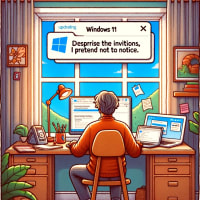NextCloud/WebDAVでWindows/Linux用のクラウドフォルダを使い始めました。
GoogleやMicrosaoftなどのサービスアカウント、PCログインアカウントやOSに依存しない、自分専用のクラウドフォルダを使い始めました。とても便利です。
仕事では5台ほどのパソコンを使い、パソコンのOSはWindows10/11とLinuxです。どのパソコンからでも操作できるドキュメントを収めるフォルダがあると、とても便利です。
クラウドフォルダとして、Microsoft 365 Personal(旧Office 365 Solo)のOneDriveを使ってきました。さらにもう一つ、会社のMicorosoft 365もあり、両方を上手く渡り歩くことができないでいます。
そこで、自分専用のクラウドフォルダを作り、マイクロソフトやGoogleアカウントに依存しない仕事環境にします。
接続するクラウドフォルダは、自社のグループウエアNextCloudです。
ユーザ名とパスワードは、他のクラウドサービスとは無関係。弊社が国内クラウドベンダからVPSを借用し、構築と運用を行っています。
NextCloudの利用は長く、ファイル収納・共有機能も良く知っています。ただ、フォルダは、ブラウザ経由での利用でした。フィル編集時は、該当ファイルのダウンロードとアップロードが必須で、活用が進みませんでした。
このNextCloudに「WebDAV接続」し、Windowsでも、Linuxでもローカルフォルダのように見える環境にしたのです。
この方法だと、複数のPCと複数のOSを渡り歩いても、必ず同じクラウドフォルダを使うので、これまでの混乱がなくなります。
ポイントとしては、以下の2点です
1. Windows 標準のWebDAV機能は使わず、WebDAVクライアントを購入して使う
2. LinuxはWebDAV接続機能追加し、マウントして使う
もちろんWindows + Microsoft 365 + OneDriveだと強力に「その世界で完結する」ように連携します。Windows PCが2台なら、これで良いと思います。
複数台のWindows PCに加え複数のLinux PCを使うことから、どんなPCアカウントだろうと、OSだろうと混乱なく使うことができるクラウドフォルダがあれば良いのです。
WebDAVクライアントソフトには様々なものがあります。
有償の高機能なWebDAVクライアントはローカルフォルダの延長でアクセスします。フォルダーがエクスプローラ同様に見えるので、操作に違和感もありません。
例えば、このブログ原稿もクラウドフォルダに接続したPCで作成しています。PC上のエディタソフトはクラウドフォルダをPCのフォルダとして認識しています。
[CTRL]+[S]で保存することも変わりません。
もちろん、ExcelやPowerPointファイルなどオフィスファイルも違和感なく作成・編集・保管ができます。
無料のWebDAVクライアントはファイル操作がダウンロード型です。
WebDAVフォルダから、一旦ローカルフォルダにコピーし編集、編集完了後はWebDAVフォルダにアップロードします。
この操作を忘れると、作りかけのドキュメントがあちこちのPC上に分散します。
GoogleやMicrosaoftなどのサービスアカウント、PCログインアカウントやOSに依存しない、自分専用のクラウドフォルダを使い始めました。とても便利です。
仕事では5台ほどのパソコンを使い、パソコンのOSはWindows10/11とLinuxです。どのパソコンからでも操作できるドキュメントを収めるフォルダがあると、とても便利です。
クラウドフォルダとして、Microsoft 365 Personal(旧Office 365 Solo)のOneDriveを使ってきました。さらにもう一つ、会社のMicorosoft 365もあり、両方を上手く渡り歩くことができないでいます。
そこで、自分専用のクラウドフォルダを作り、マイクロソフトやGoogleアカウントに依存しない仕事環境にします。
接続するクラウドフォルダは、自社のグループウエアNextCloudです。
ユーザ名とパスワードは、他のクラウドサービスとは無関係。弊社が国内クラウドベンダからVPSを借用し、構築と運用を行っています。
NextCloudの利用は長く、ファイル収納・共有機能も良く知っています。ただ、フォルダは、ブラウザ経由での利用でした。フィル編集時は、該当ファイルのダウンロードとアップロードが必須で、活用が進みませんでした。
このNextCloudに「WebDAV接続」し、Windowsでも、Linuxでもローカルフォルダのように見える環境にしたのです。
この方法だと、複数のPCと複数のOSを渡り歩いても、必ず同じクラウドフォルダを使うので、これまでの混乱がなくなります。
ポイントとしては、以下の2点です
1. Windows 標準のWebDAV機能は使わず、WebDAVクライアントを購入して使う
2. LinuxはWebDAV接続機能追加し、マウントして使う
もちろんWindows + Microsoft 365 + OneDriveだと強力に「その世界で完結する」ように連携します。Windows PCが2台なら、これで良いと思います。
複数台のWindows PCに加え複数のLinux PCを使うことから、どんなPCアカウントだろうと、OSだろうと混乱なく使うことができるクラウドフォルダがあれば良いのです。
WebDAVクライアントソフトには様々なものがあります。
有償の高機能なWebDAVクライアントはローカルフォルダの延長でアクセスします。フォルダーがエクスプローラ同様に見えるので、操作に違和感もありません。
例えば、このブログ原稿もクラウドフォルダに接続したPCで作成しています。PC上のエディタソフトはクラウドフォルダをPCのフォルダとして認識しています。
[CTRL]+[S]で保存することも変わりません。
もちろん、ExcelやPowerPointファイルなどオフィスファイルも違和感なく作成・編集・保管ができます。
無料のWebDAVクライアントはファイル操作がダウンロード型です。
WebDAVフォルダから、一旦ローカルフォルダにコピーし編集、編集完了後はWebDAVフォルダにアップロードします。
この操作を忘れると、作りかけのドキュメントがあちこちのPC上に分散します。
久しぶりの投稿になりました。クラウドフォルダはお使いの方も多いと思います。Google、Micorosoft、DropBox等に頼ることなく「自営」化してみました。引き続きアクセスのほどよろしくお願いします。